
Mark Lucas
0
4998
31
 Tout site Web que vous visitez peut suivre vos habitudes de navigation, charger des publicités gênantes ou distribuer des logiciels malveillants. La plupart du temps, des logiciels de protection des logiciels malveillants standard et du bon sens, tels que des programmes antivirus ou des addons de navigateur, peuvent vous aider à éviter les pires sites. Toutefois, si vous souhaitez ajouter une couche de sécurité supplémentaire et bloquer les contrevenants connus, vous devez examiner les possibilités offertes par le fichier Hosts Windows..
Tout site Web que vous visitez peut suivre vos habitudes de navigation, charger des publicités gênantes ou distribuer des logiciels malveillants. La plupart du temps, des logiciels de protection des logiciels malveillants standard et du bon sens, tels que des programmes antivirus ou des addons de navigateur, peuvent vous aider à éviter les pires sites. Toutefois, si vous souhaitez ajouter une couche de sécurité supplémentaire et bloquer les contrevenants connus, vous devez examiner les possibilités offertes par le fichier Hosts Windows..
Dans cet article, je vais vous montrer comment bloquer des sites Web dangereux en ajoutant des listes de blocage au fichier Hosts Windows. Le fichier Hosts vous permet de rediriger les noms de domaine vers une adresse IP de votre choix. Par la suite, vous pouvez utiliser cette connaissance pour bloquer tous les domaines, tels que ceux qui distribuent des publicités, des bannières, des cookies, etc..
Qu'est-ce que le fichier hôtes Windows??
Le fichier hôtes Windows est un fichier de texte en clair auquel Windows fait référence pour mapper des noms d’hôtes en adresses IP. Le fichier est chargé dans le cache au démarrage et chaque fois que Windows interroge un serveur DNS, il vérifie d'abord les informations de redirection du fichier Hosts. Autrement dit, le fichier Hosts peut être utilisé pour rediriger un nom de domaine vers une adresse IP différente et donc vers un site Web complètement différent ou simplement vers l'ordinateur local..
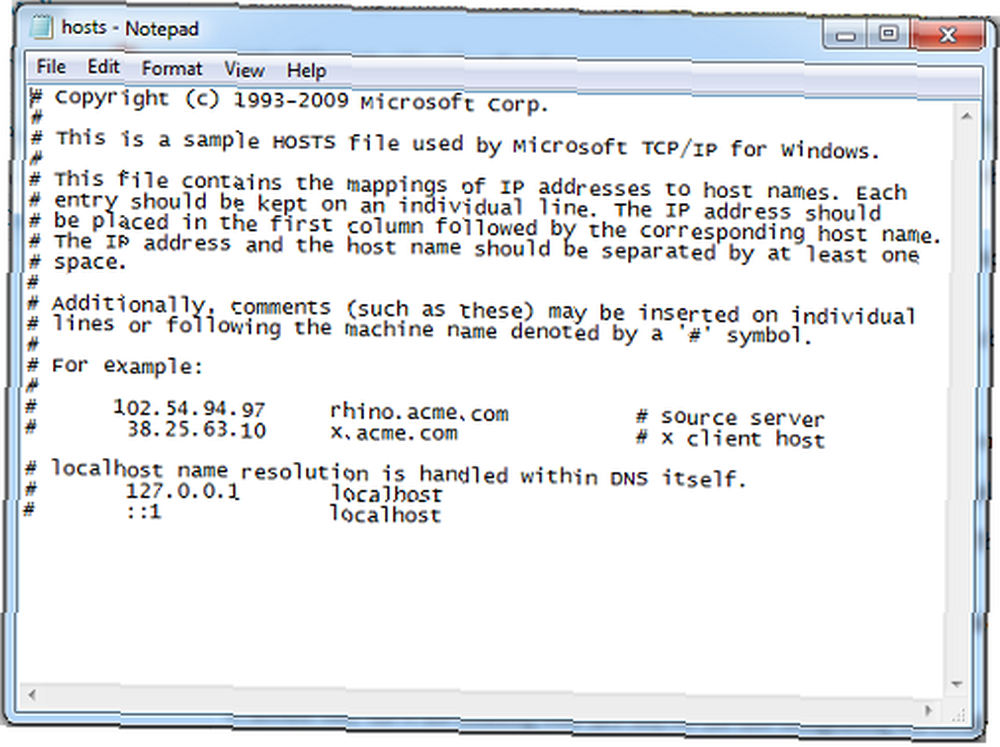
Quels sont les avantages du blocage de sites à l'aide du fichier Hosts??
Tout d'abord, vous pouvez bloquer des sites Web malveillants à l'aide de listes d'exclusion contenant des auteurs connus..
Deuxièmement, si ces listes contiennent des serveurs de publicité ou des outils de suivi, le temps de chargement des sites Web sera plus rapide, car le chargement de toutes les applications liées aux annonces et au suivi est bloqué. De plus, cela protège votre vie privée et améliore la sécurité puisque vos habitudes de navigation sont protégées de nombreux trackers connus..
Enfin, vous pouvez faire une blague aux gens en redirigeant n’importe quel site Web, par exemple Bing vers Google..
Comment puis-je modifier le fichier hôtes Windows?
Mark a écrit un article expliquant comment bloquer les sites Web via le fichier Hosts, qui couvre presque tout ce que vous devez savoir: Créez votre propre filtre Internet avec le fichier Hôtes Windows Créez votre propre filtre Internet avec le fichier Hôtes Windows Créez votre propre filtre Internet avec le fichier Fichier hôtes Windows .
Je vais décrire brièvement comment éditer le fichier dans Windows 7.
- Ouvrez le Bloc-notes en tant qu'administrateur. Pour cela, allez à> Début > Tous les programmes > Accessoires, clic droit> Bloc-notes et sélectionnez> Exécuter en tant qu'administrateur. Lorsqu'on vous demande si vous> (…) vouloir autoriser le programme suivant à modifier l'ordinateur, sélectionner > Oui.
- Dans le Bloc-notes, allez à> Fichier > Ouvrir et naviguez jusqu'au fichier Hosts, situé sous> C: \ Windows \ System32 \ drivers \ etc. Le dossier sera vide car il ne montre que les fichiers * .txt. En bas à droite du dossier, cliquez sur le menu déroulant et sélectionnez> Tous les fichiers.
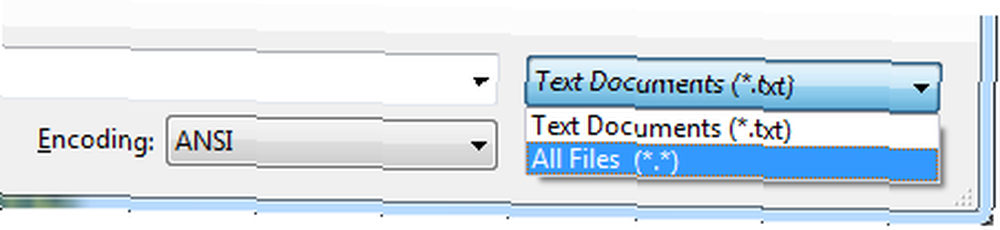
Où puis-je trouver des listes de blocage?
WinHelp2002 constitue une excellente ressource pour les fichiers hôtes personnalisés permettant de bloquer les annonces, les bannières et autres parasites. Le fichier Hosts proposé a été mis à jour régulièrement, notamment en juin 2011. Vous pouvez télécharger le fichier en texte brut ou en fichier ZIP. Le fichier Zip contient un fichier de commandes (mvps.bat) pour renommer et remplacer automatiquement votre fichier Hosts actuel. Cependant, vous pouvez également ajouter manuellement la liste par copier-coller du fichier texte à votre fichier Hosts, en suivant les instructions ci-dessus..
Vous pouvez également trouver des fichiers hôtes sur hpHosts. Vous pouvez suivre les instructions d'installation sur le site Web ou copier et coller manuellement la liste de leur fichier texte Hosts dans votre fichier Hosts existant..
Il existe d'autres ressources qui partagent des listes de blocage. Cependant, vous devez vous assurer que vous obtenez une liste au format "nom de domaine de l'adresse IP" (sans les guillemets), par exemple "127.0.0.1 google.com" (sans les guillemets), qui redirige le nom de domaine google.com. à l'adresse IP 127.0.0.1 (localhost). Bien sûr, vous pouvez ajouter manuellement l'adresse IP au cas où vous auriez une liste qui en manque.
Quels outils puis-je utiliser pour gérer mes fichiers hôtes??
Je recommande HostsMan. En plus de fournir une interface simple pour ajouter des entrées à vos fichiers Hosts, il vous permet également d'importer des listes de blocage à partir de hpHosts via la commande> Mettre à jour les hôtes bouton.
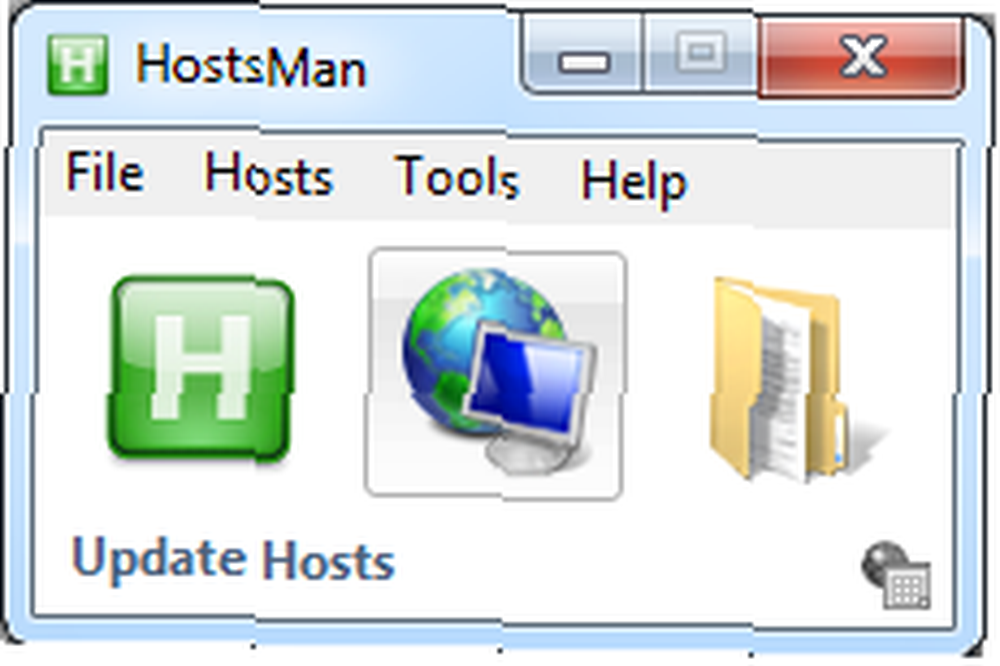
Vous pouvez soit fusionner ces données avec votre fichier d'hôtes actuel, soit les écraser. Je recommande la fusion, car cela vous permet simplement de supprimer ultérieurement les informations ajoutées et de ne rien perdre de ce que vous avez déjà.
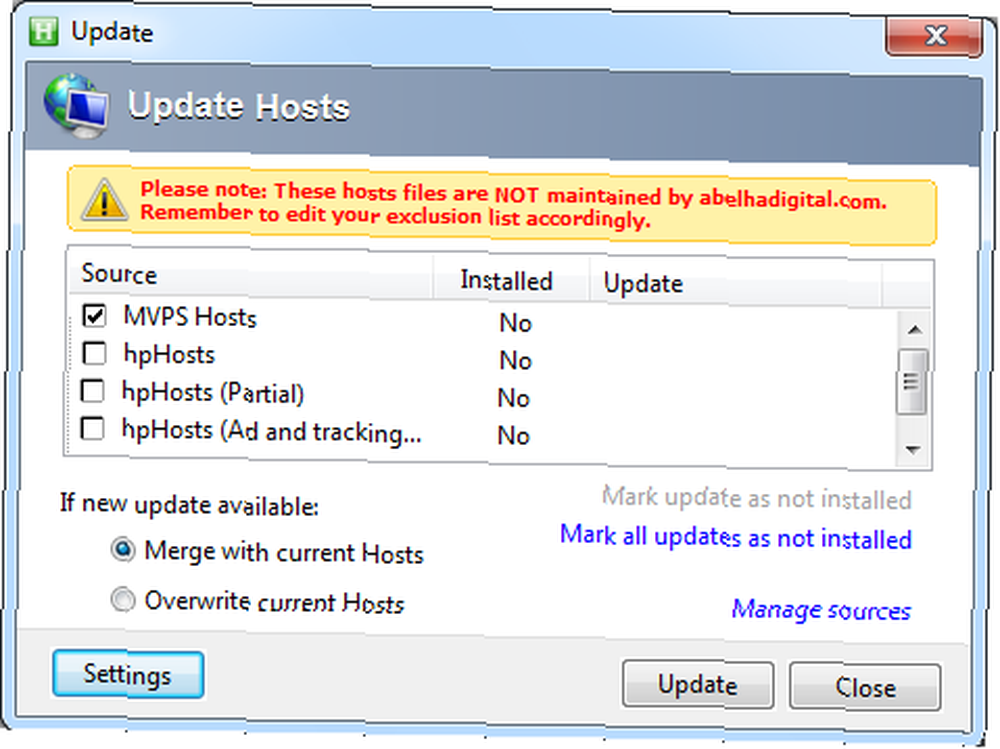
Vous pouvez également modifier le fichier Hosts à l'aide d'une interface utilisateur pratique..

Malheureusement, HostsMan ne vous permet pas actuellement d'importer vos propres fichiers texte et de les fusionner avec vos fichiers Hosts. C'est quelque chose que vous devez faire manuellement.
Si vous avez aimé cet article, consultez également les articles suivants sur MakeUseOf:
- 3 meilleures ressources pour trouver des sites connus pour contenir des logiciels espions et des virus 3 meilleures ressources pour rechercher des sites qui possèdent des logiciels espions et des virus 3 meilleures ressources pour rechercher des sites connus pour posséder des logiciels espions et de virus
- Bloquer des sites Web sans expérience réseau en utilisant n'importe quel Weblock Bloquer des sites Web sans expérience en réseau en utilisant n'importe quel site de Weblock Bloquer des sites Web sans expérience en réseau en utilisant n'importe quel Weblock
- 3 Outils de protection et de suppression de logiciels malveillants en temps réel gratuits 3 Outils de protection et de suppression de logiciels malveillants en temps réel, gratuitement 3 Outils de protection et de suppression de logiciels malveillants en temps réel, gratuitement devrait faire un effort pour se protéger de ces menaces en temps réel. Un outil anti-virus est…
Connaissiez-vous le fichier Hosts auparavant et qu'allez-vous utiliser pour l'instant?
Crédits image: John David Bigl III











